向日葵远程控制怎么用
向日葵远程控制使用指南:
设备准备 - 在两台设备(控制端与被控端)分别安装向日葵远程控制软件 - 支持Windows/macOS/Linux/Android/iOS多平台 - 官网提供各版本客户端下载
账号注册与登录 - 访问向日葵官网注册账号 - 在两端设备使用同一账号登录 - 免费版支持基础远程控制功能
被控端设置 - 打开软件后进入"设备列表" - 点击"立即绑定"将设备绑定到账号 - 设置访问密码(建议开启双重验证) - 可勾选"开机自启"保持常驻
控制端操作 - 登录后查看"设备列表" - 选择在线设备点击"远程控制" - 首次连接需输入验证码(手机验证) - 支持桌面控制/文件传输/远程摄像头等功能
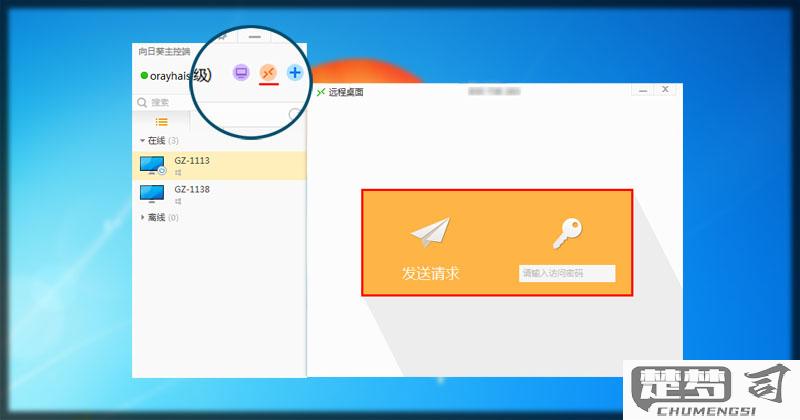
进阶功能 - 远程开机:需配合开机棒硬件 - 多屏查看:企业版支持同时监控多设备 - 远程SSH:针对Linux服务器的专业管理 - 会议模式:支持多方远程协作
注意事项: - 企业用户建议购买专业版获得更稳定连接 - 敏感操作建议使用加密通道 - 定期更新客户端版本确保安全性 - 跨平台连接时注意键鼠映射差异
问题排查: 1. 连接失败检查两端网络状态 2. 画面卡顿可尝试调整分辨率 3. 文件传输中断建议使用专用传输功能 4. 权限问题需检查被控端防火墙设置
向日葵远程控制软件下载安装教程?
下载步骤
- 访问向日葵官网(https://sunlogin.oray.com/)
- 点击页面顶部导航栏的"下载"按钮
- 根据操作系统选择对应版本(Windows/macOS/Linux/Android/iOS)
- 点击"立即下载"按钮
Windows系统安装
- 双击下载的安装包(SunloginClient_xxx.exe)
- 选择安装语言(默认简体中文)
- 阅读用户协议并勾选"我已阅读并同意"
- 点击"快速安装"或自定义安装路径
- 等待安装进度完成
- 安装完成后自动运行向日葵客户端
macOS系统安装
- 打开下载的.dmg文件
- 将向日葵图标拖拽到Applications文件夹
- 在应用程序中找到并打开向日葵
- 系统可能提示"无法验证开发者",需前往系统偏好设置→安全性与隐私→仍要打开
首次使用配置
- 启动向日葵客户端
- 注册/登录Oray账号(新用户需完成注册)
- 设置访问密码(用于远程控制验证)
- 在"设备列表"查看本机识别码和验证码
注意事项
- 安装前关闭杀毒软件可能存在的误报拦截
- 确保网络连接正常
- 建议开启开机自启动以便随时接受远程协助
- 企业用户可选择商业版获得更多功能
向日葵远程控制如何实现手机控制电脑?
向日葵远程控制实现手机控制电脑的详细步骤
1. 准备工作
- 确保电脑和手机处于同一网络环境(或都能访问互联网)
- 在电脑端下载安装向日葵远程控制客户端(官网:sunlogin.oray.com)
- 在手机应用商店下载安装向日葵远程控制APP
2. 电脑端设置
- 打开向日葵客户端完成注册/登录
- 记住界面显示的9位数字【设备识别码】和【验证码】
- 进入设置→安全→勾选"允许远程控制"
- 建议开启"自动锁定屏幕"以保护隐私
3. 手机端操作
- 打开APP登录相同账号(或使用识别码直连)
- 在设备列表选择目标电脑
- 点击"远程控制"功能按钮
- 输入验证码建立连接
4. 进阶功能配置
- 文件传输:连接后点击底部菜单→文件→可双向传输文件
- 远程摄像头:需电脑连接摄像头,手机端可查看实时画面
- 虚拟鼠标:支持手势操作(双指缩放=滚轮,长按=右键)
- 键盘调出:点击屏幕右下角键盘图标
5. 注意事项
- 首次连接需在电脑端确认权限提示
- 被控电脑需保持开机状态(可设置BIOS通电自启)
- 建议在路由器设置DDNS和端口映射提升连接稳定性
- 免费版支持基础功能,专业需求可购买会员服务
6. 常见问题排查
- 连接失败时检查防火墙设置(需放行TCP端口5900)
- 画面卡顿可尝试降低分辨率(APP设置→显示模式)
- 安卓手机需开启"悬浮窗权限"才能使用虚拟按键
向日葵远程控制安全性如何保障?
向日葵远程控制通过以下机制保障安全性:
数据传输加密 - 采用RSA/AES 256位非对称加密技术 - 所有远程会话数据经过端到端加密 - 支持SSL加密传输通道
身份验证体系 - 双重账号密码验证(主账号+设备密码) - 可选开启二次短信验证 - 设备绑定需管理员确认
访问控制功能 - 精细化权限管理(查看/控制/文件传输等) - 黑白名单IP过滤 - 会话密码临时生成机制
安全审计措施 - 完整操作日志记录 - 异常登录实时提醒 - 支持会话录像回放
物理层防护 - 无外网暴露端口 - 服务器分布式部署 - 定期渗透测试
实际使用建议: 1. 为每个被控设备设置独立密码 2. 开启"隐私模式"隐藏被控端桌面 3. 定期更新客户端至最新版本 4. 重要操作后及时终止会话 5. 企业用户建议配置专属安全网关
